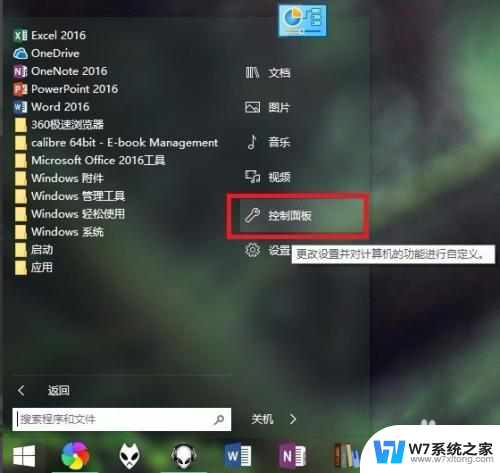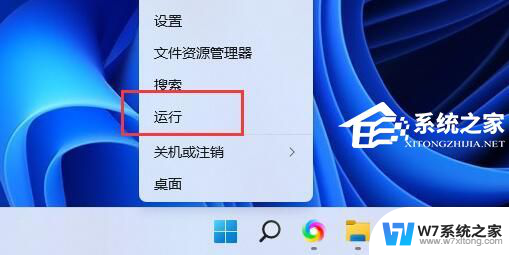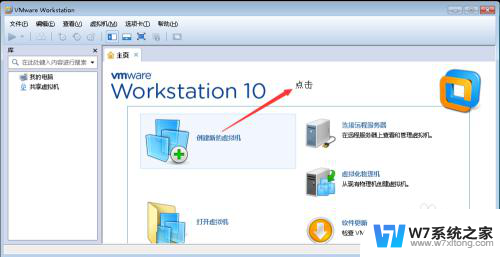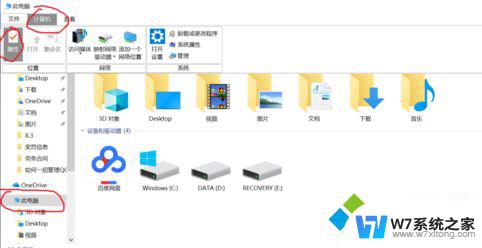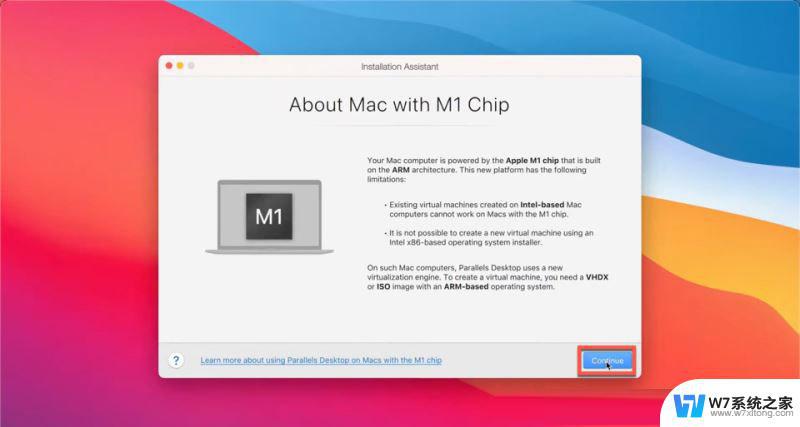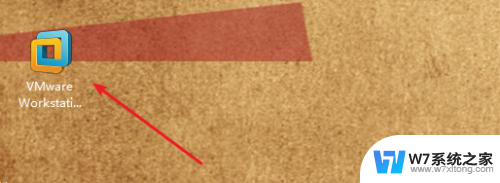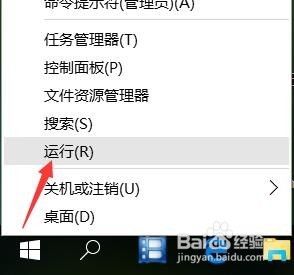虚拟机win7无法安装vmware tools Win7虚拟机无法安装VMware Tools怎么办
在使用虚拟机Win7安装VMware Tools时,经常会出现安装失败的情况,这可能是由于系统版本不兼容、安装包损坏或者其他未知原因造成的。对于这种情况,我们可以尝试一些解决方法来解决这个问题,以确保虚拟机能够正常运行并获得更好的性能。接下来我们将介绍一些解决方案,帮助您解决Win7虚拟机无法安装VMware Tools的问题。
这里提示需要将原始win7升级到win7 SP1版本,可在控制面版——系统和安全——windows update,点击检查更新
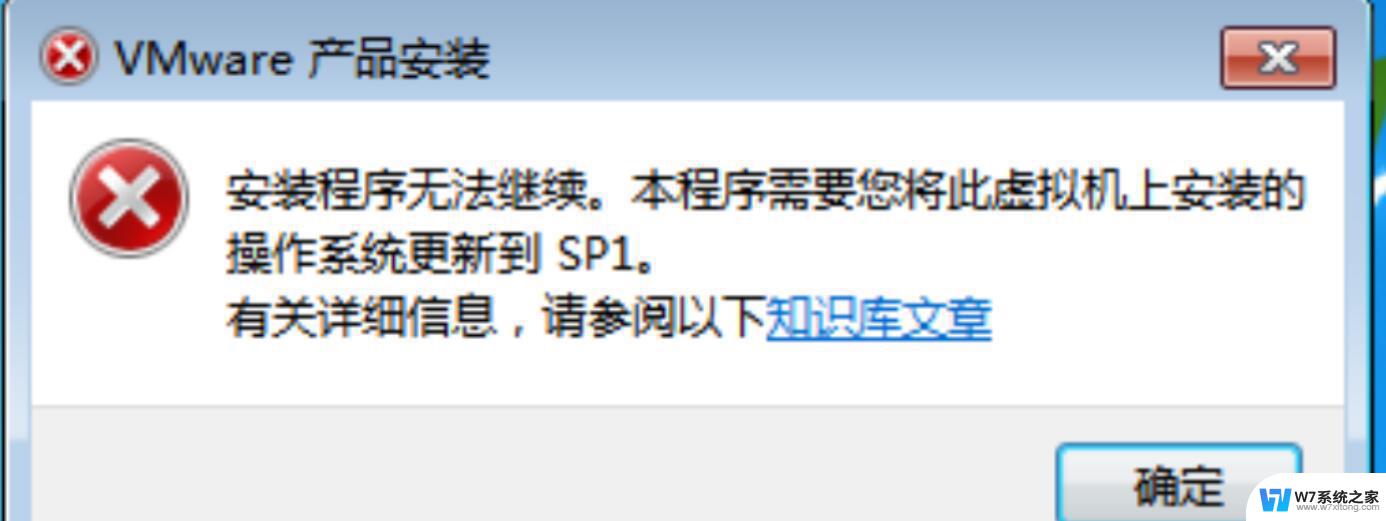
但大部分情况会出现更新不了
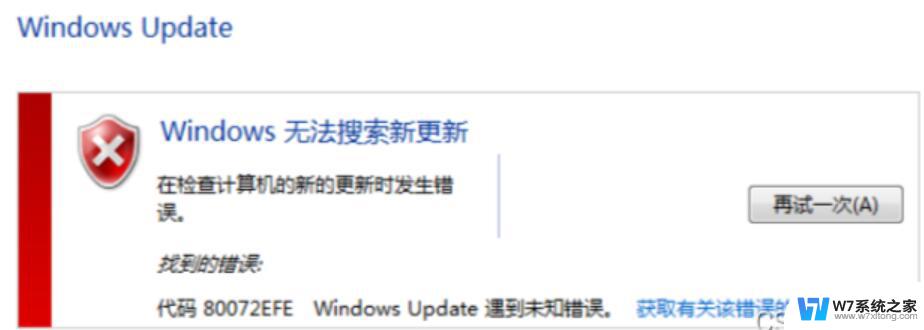
这就需要下载Windows 7 Service Pack 1 (KB976932)补丁包
下载地址:Microsoft Update Catalog
我的是64位系统,大家可依照自己的情况而定,自行选择32位或者64位进行下载
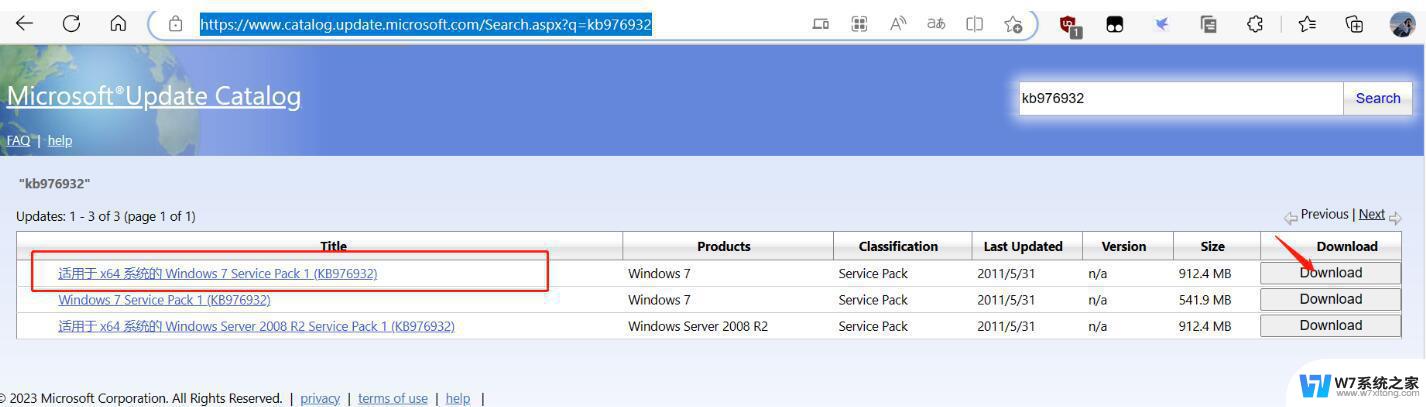
下载后通过U盘导入虚拟机安装 ,安装好后重新安装VMwaretools就可以了。但是我这里有个现象就是usb是3.0,这里的win7识别不了

于是我安装了火狐浏览器,然后下载了qq,进行传输刚才下载的包,然后进行安装
安装完上述下载的包之后,但还会出现第二种情况:
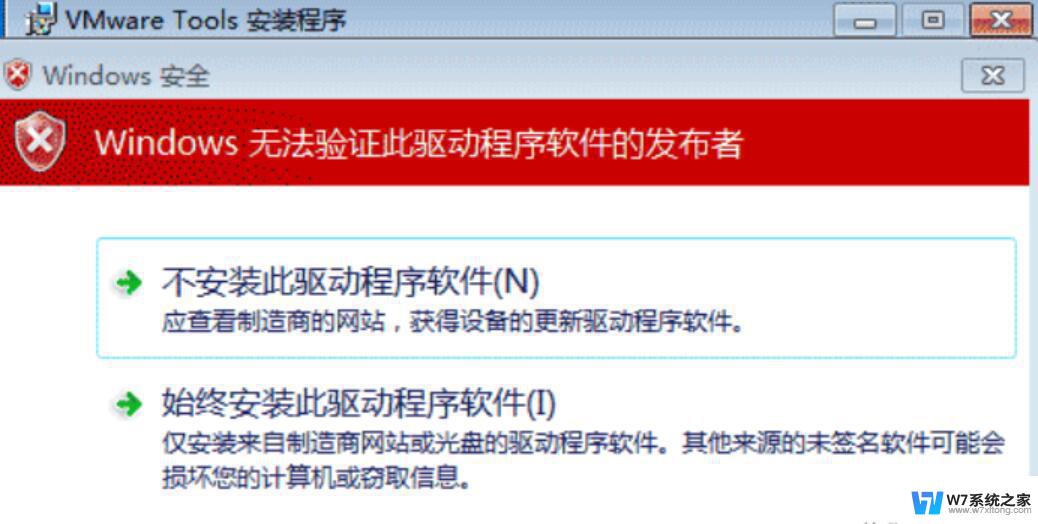
这时需要下载2019-适用于 Windows 7 的 09 安全更新,适合基于 x64 的系统 (KB4474419)补丁包
下载地址:Microsoft Update Catalog
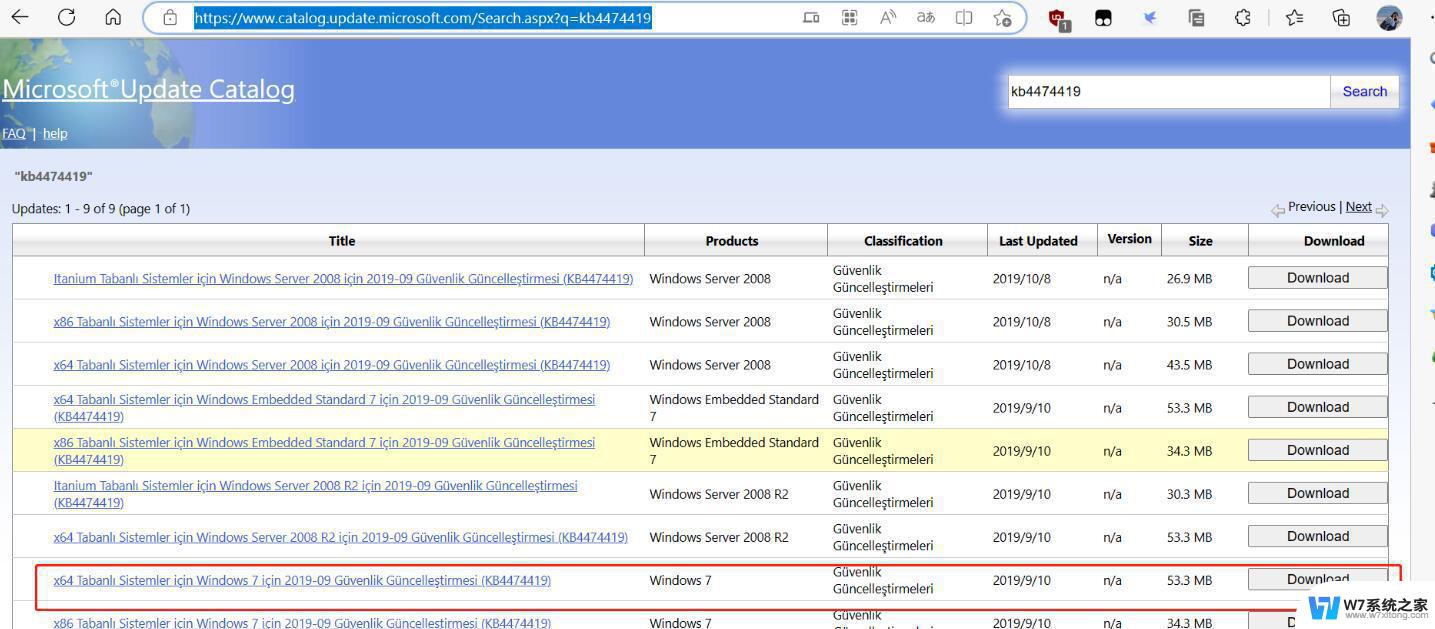
同上,也是下载之后进行安装,安装完再安装VMware tools 就会安装成功!
安装VM tools 遇到问题想换个壁纸,发现。图片拷贝不进来,这时候想起来,VM里面需要安装VM tools才可以粘贴主机复制的东西。所以我就安装,但是一直安装失败。
最后回滚,显示“由于发生错误,VMware Tools安装向导提前结束。您的系统尚未修改。若要稍后专装该程序,请再次运行姜装尚导。单击“完成按钮退出安装尚导。”
以上就是关于虚拟机win7无法安装vmware tools的全部内容,如果有出现相同情况的用户,可以按照小编的方法来解决。